Das Ändern Ihres Mac-Benutzernamens ist wirklich einfach

Genauso wie es möglich istÄndern Sie den Namen eines iPhone oder iPades ist auch möglichÄndern Sie den Namen des MacjÄndern Sie Ihren Benutzernamen in macOS. Ganz gleich, ob es sich um einen Mac mini, einen iMac oder ein MacBook handelt, der Standardname, den Apple für den Computer wählt, ist „Mac von …“ oder „MacBook von …“, gefolgt vom Namen jedes Benutzers. Nun, das kann geändert werden und der Vorgang ist recht einfach. Sie müssen nur ein paar ganz einfache Schritte befolgen und schon können Sie Ihren Benutzernamen ändern.
Ändern Sie den Namen Ihres MacEs kann etwas wirklich Nützliches und Praktisches sein. Vor allem, wenn Sie mehrere Mac-Computer besitzen. Diese Informationen erscheinen in verschiedenen Funktionen wie zSuchenoder per DateiübertragungAirDrop, um nur einige Beispiele zu nennen.
Tatsächlich ist es sogar möglichMac-Benutzernamen ändern, also der Benutzername, mit dem Sie sich bei macOS anmelden. In diesem Ratgeber erklären wir ausführlich,So ändern Sie den Namen des Mac und den Namen Ihres Benutzers. Es ist kein so komplizierter Prozess, wie es scheint, Sie werden sehen!
Wo Sie den Namen Ihres Mac ändern können
Die Wahrheit ist, dass die Schritte zum Ändern des Namens eines Mac recht einfach sind. Sie müssen nur wissen, wo Sie suchen müssen.Benennen Sie ein MacBook Pro, MacBook Air, iMad oder einen anderen Mac umDies geschieht auf folgende Weise:
- EingebenSystemeinstellungen. Sie können dies über das Dock-Symbol tun, indem Sie auf den Apfel oben klicken, oder über das Launchpad, in dem alle Apps organisiert sind.
- Geben Sie in den Systemeinstellungen einAllgemein > InformationenWenn Sie eine ältere Version von macOS haben, gehen Sie zu „Teilen“.
- Oben erscheintName, geben Sie den Namen ein, den Sie Ihrem Mac geben möchten.
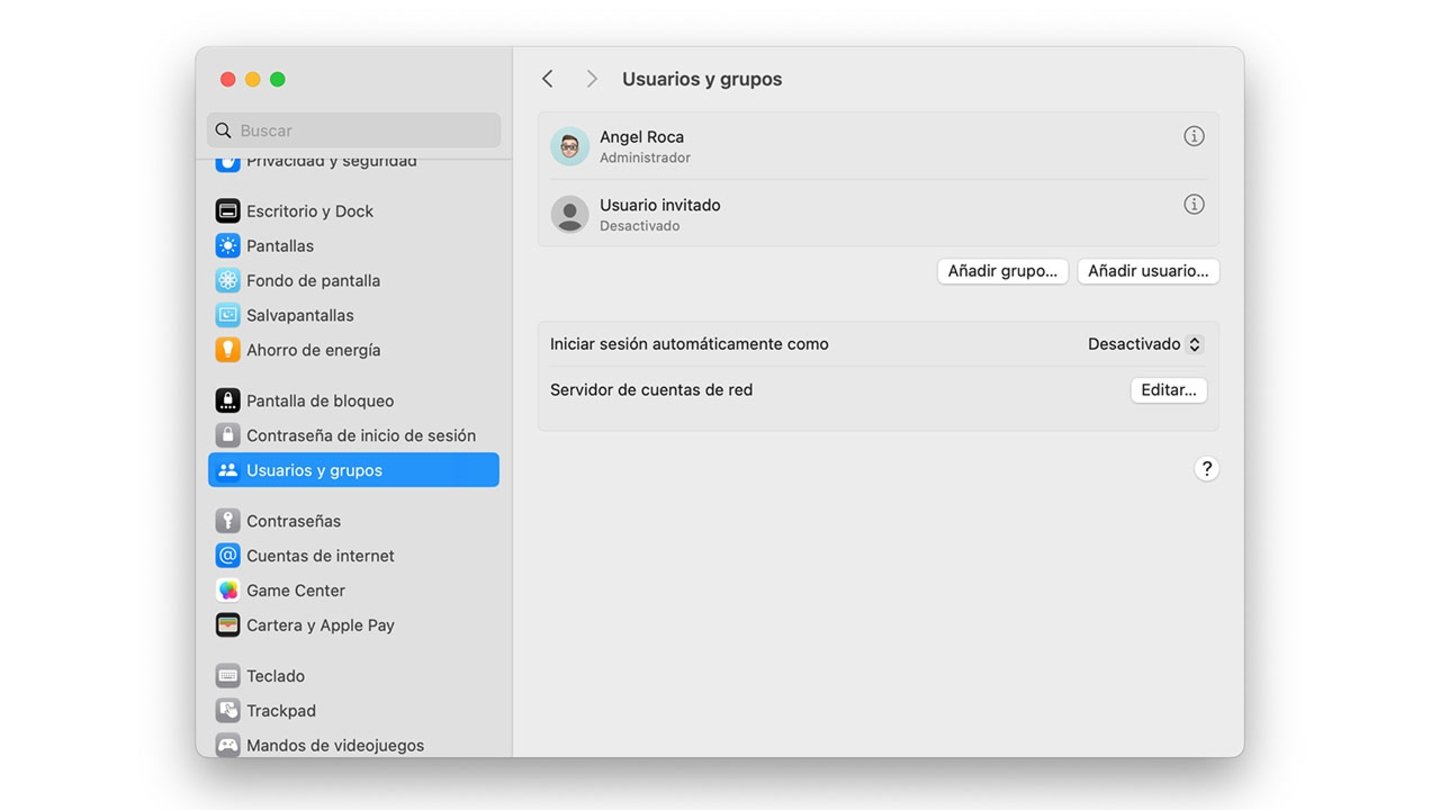
In den macOS-Einstellungen können Sie den Namen Ihres Mac ändern
Denken Sie daranSie können einen beliebigen Namen eingeben, es muss nicht „MacBook von…“ oder „iMac von…“ heißen, Sie können es nennen, wie Sie möchten. Wenn Sie fertig sind, klicken Sie oben links auf das Zurück-Symbol.
So ändern Sie Ihren Benutzernamen auf einem Mac
Das Ändern des macOS-Benutzernamens bedeutetÄndern Sie Ihren Sitzungsnamen. Auf Macs können wir mehrere Sitzungen mit verschiedenen Benutzern durchführen, wenn mehrere von uns den Computer verwenden.
Wenn Sie wissen möchten, wie Ihr Benutzername auf dem Mac lautet, sollten Sie das wissenEs ist das, was erscheint, wenn Sie den Computer einschalten, bevor Sie Ihr Login-Passwort eingeben.
Dieser Name kann auch geändert werden, Sie müssen jedoch der Mac-Administrator sein. Gehen Sie dazu wie folgt vor:
- Geben Sie wie zuvor einSystemeinstellungenso, wie Sie es bevorzugen.
- Betreten Sie nun den AbschnittBenutzer und Gruppen.
- Tippen Sie auf das „i“ neben Ihrem Benutzernamen.
- Tippen Sie auf den Benutzernamen, um ihn zu ändern.
- Tippen Sie unten auf OK.
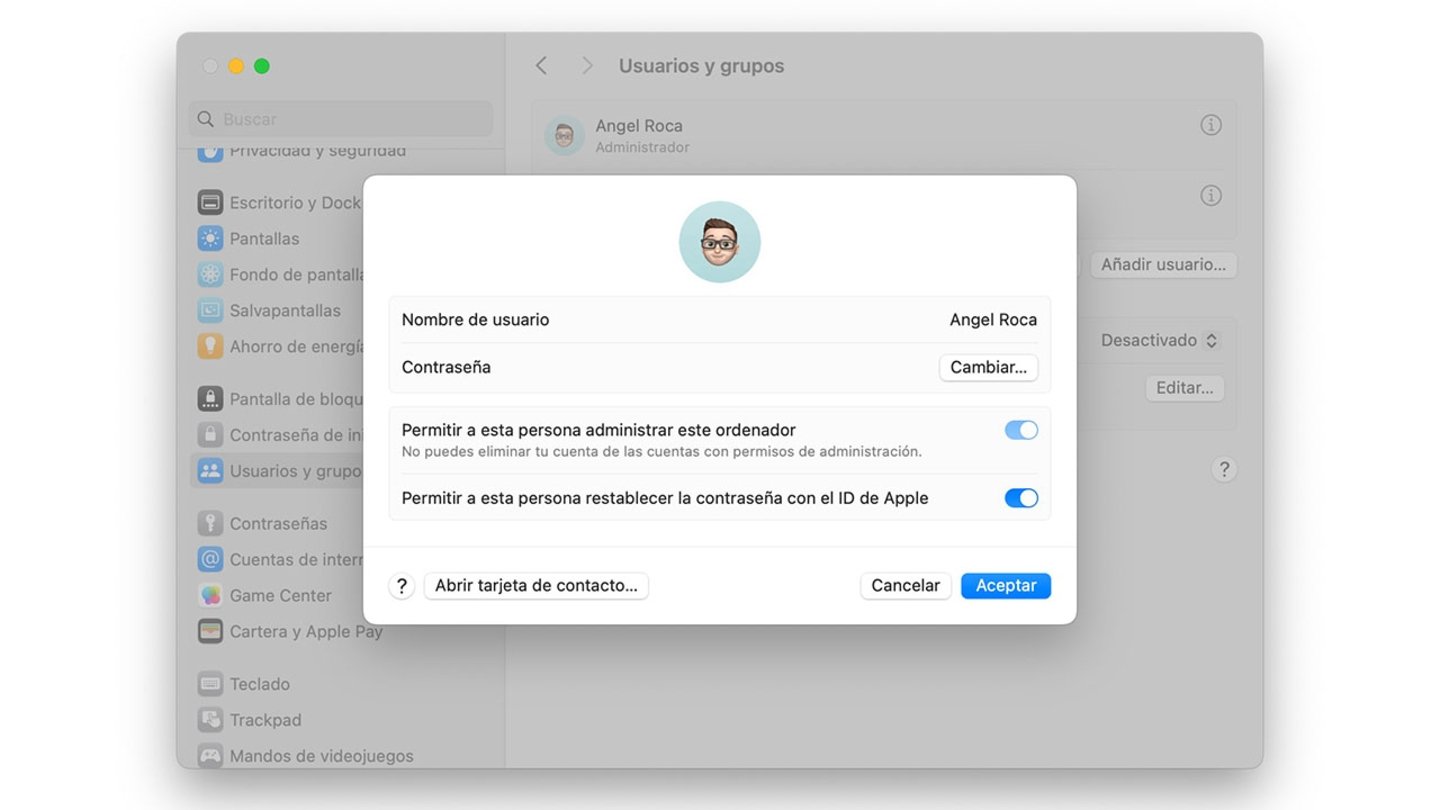
Eine Sache ist der Name des Geräts und eine andere ist der Name des Benutzers, der es verwenden wird.
- Gehen Sie bei älteren Versionen von macOS zuSystemeinstellungenso, wie Sie es bevorzugen.
- Betreten Sie nun den AbschnittBenutzer und Gruppen.
- Unten links sehen Sie einVorhängeschloss, Sie müssen darauf klicken.
- Geben Sie einPasswortvom Systemadministrator.
- Tippen Sie in der Benutzerliste auf der linken Seite aufKlicken Sie mit der rechten Maustaste auf den Benutzernamen, den Sie ändern möchten.
- Klicken Sie aufErweiterte Optionen.
- Ändern Sie den macOS-Benutzernamen dort, wo er stehtVollständiger Name.
- Klicken Sie aufAkzeptieren.
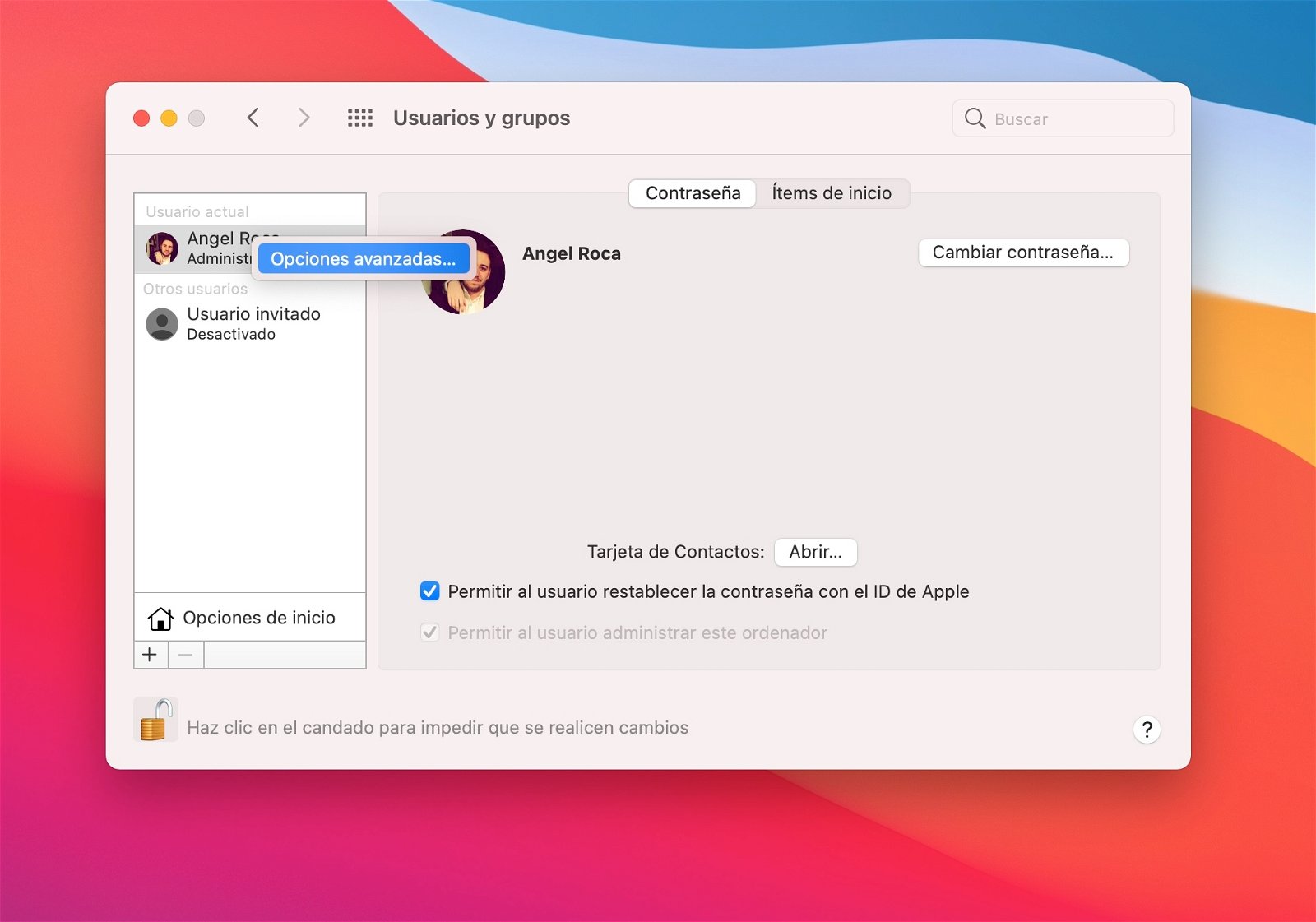
Sie können Ihren Mac-Benutzernamen ändern
Sie sollten wissen, dass diese Änderung dem Konto schaden könnte.Apple warnt uns in diesem Fenster. Wir wissen nicht wirklich, was der Grund ist, aber es passiert manchmal. Normalerweise passiert jedoch nichts, wenn der Benutzername einer Sitzung in macOS geändert wird. Ihr Mac wird neu gestartet und der Sitzungsname hat sich geändert.
Ändern Sie den Benutzernamen in der Mac-Menüleiste
Es gibtEin kleiner Trick, damit Ihr macOS-Benutzername in der Menüleiste angezeigt wirdAuf diese Weise können Sie schnell erkennen, welche Sitzung gestartet ist. Durch Drücken von können Sie die Sitzungen schnell wechseln. So können Sie es machen:
- Als Erstes gilt wie immer: EintretenSystemeinstellungen.
- EingebenKontrollzentrum.
- Gehen Sie hinunter zumAbschnitt zum schnellen Benutzerwechsel.
- Öffnen Sie dieDropdown-Liste „Menüleiste“..
- WählenVollständiger Name.
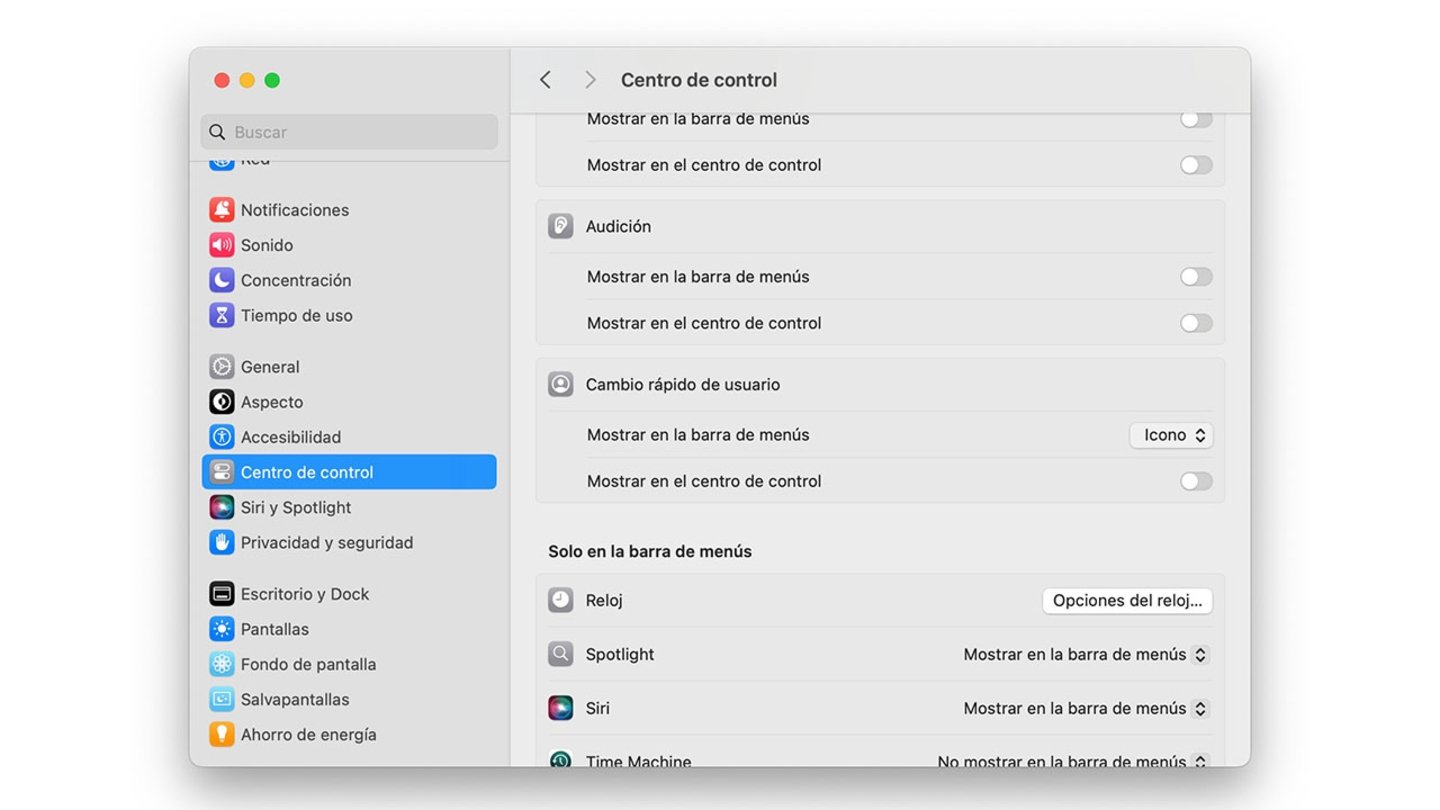
Ihr Name kann in der oberen Leiste Ihres Mac erscheinen
So überprüfen Sie, ob sich Ihr Mac-Name geändert hat
Sobald Sie alle Schritte abgeschlossen habenÄndern Sie den Namen Ihres Mac oder Ihre Benutzer-IDkönnen Sie überprüfen, ob die Änderungen wirksam wurdenNetzwerksucheauf iPhone, iPad, Mac oder voniCloud.
Ihre Mac-Computer werden neben einer Liste Ihrer anderen Apple-Geräte angezeigt.Nachdem Sie den Namen Ihres Mac geändert haben, wird er in dieser Liste aktualisiert angezeigt. Wenn Sie zwei Geräte aus derselben Reihe haben, wird deren Name möglicherweise mit einer (2) am Ende angezeigt. Zum Beispiel „Angels iPad (2)“.
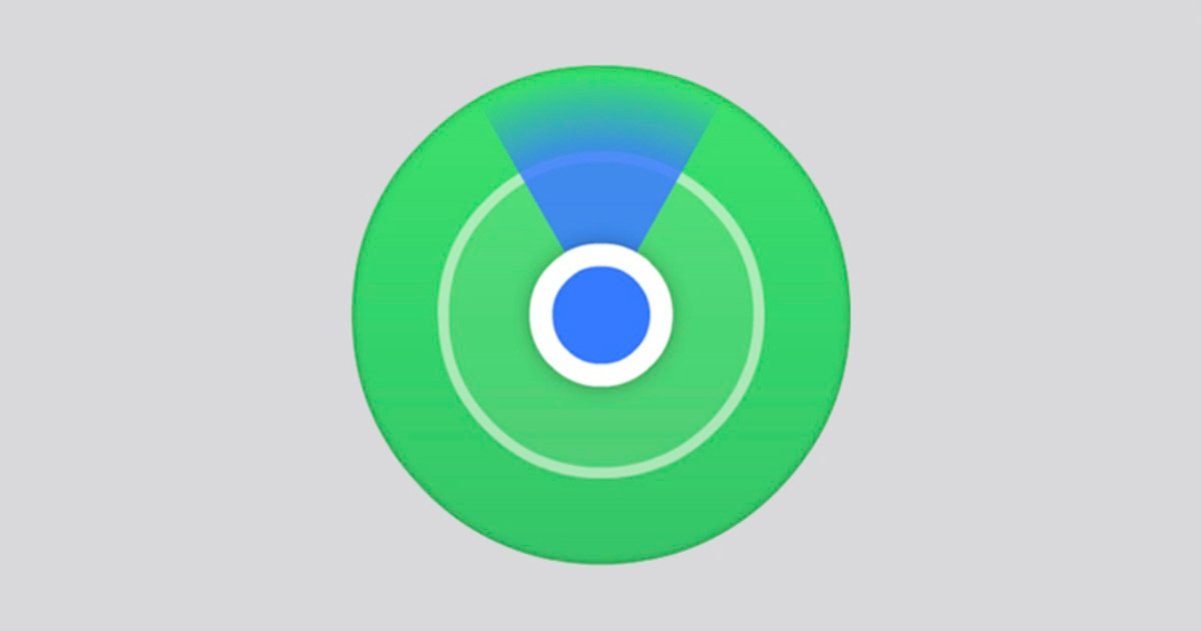
Apple „Mein Netzwerk suchen“.
Andererseits können Sie es auch versuchenTeilen Sie eine Datei über AirDropum zu sehen, ob die Umbenennung Ihres Mac erfolgreich war. Denken Sie daran, die Bluetooth-Verbindung zu aktivieren, damit Ihr Mac in der Liste angezeigt wird.
Wir hoffen, dass es Ihnen mit diesen Schritten gelungen istPersonalisieren Sie Ihren Mac noch ein wenig mehrÄndern Sie Ihren Namen oder Benutzernamen, um sich anzumelden. Mit diesem Trick können Sie es auch in die Menüleiste einfügen.
Du kannst folgeniPadisiertInFacebook,WhatsApp,Twitter (X)konsultieren oder konsultierenunserem Telegram-Kanalum über die neuesten Technologienachrichten auf dem Laufenden zu bleiben.

